Life360 против. Семья360

Если вы ищете отличный семейный GPS-локатор, возможно, вы не определились между Life360 и Family360. Оба являются хорошо известными приложениями для отслеживания семьи с
В наши дни, когда количество киберугроз и киберпреступлений растет, чрезвычайно важно использовать брандмауэр на вашем компьютере. Всякий раз, когда ваш компьютер подключен к Интернету или даже к любой другой сети, он подвержен атакам из-за несанкционированного доступа. Поэтому ваш компьютер с Windows имеет встроенную систему безопасности, известную как брандмауэр Windows , чтобы защитить вас от любого несанкционированного доступа к вашему компьютеру, отфильтровывая любую нежелательную или вредоносную информацию, входящую в вашу систему, и блокируя потенциально опасные приложения. Windows по умолчанию разрешает использование собственных приложений через брандмауэр. Это означает, что брандмауэр имеет исключение для этих конкретных приложений и позволяет им связываться с Интернетом.
Когда вы устанавливаете новое приложение, оно добавляет свое исключение в брандмауэр, чтобы получить доступ к сети. Таким образом, Windows спросит вас, безопасно ли это сделать с помощью приглашения «Предупреждение системы безопасности Windows».

Однако иногда вам нужно добавить исключение в брандмауэр вручную, если это не было сделано автоматически. Вам также может потребоваться сделать это для приложений, которым вы ранее отказали в таких разрешениях. Точно так же вы можете удалить исключение из брандмауэра вручную, чтобы предотвратить доступ приложения к Интернету. В этой статье мы обсудим, как заблокировать или разрешить приложения через брандмауэр Windows.
СОДЕРЖАНИЕ
Windows 10: разрешить или заблокировать приложения через брандмауэр
Обязательно создайте точку восстановления на случай, если что-то пойдет не так.
Метод 1: как разрешить приложения в брандмауэре Windows 10
Чтобы вручную разрешить доверенное приложение через брандмауэр с помощью настроек:
1.Щелкните значок шестеренки в меню «Пуск» или нажмите клавиши Windows + I, чтобы открыть параметры окна.
2. Щелкните « Сеть и Интернет ».
3. Перейдите на вкладку « Статус ».

4. В разделе « Изменить настройки сети » нажмите « Брандмауэр Windows ».
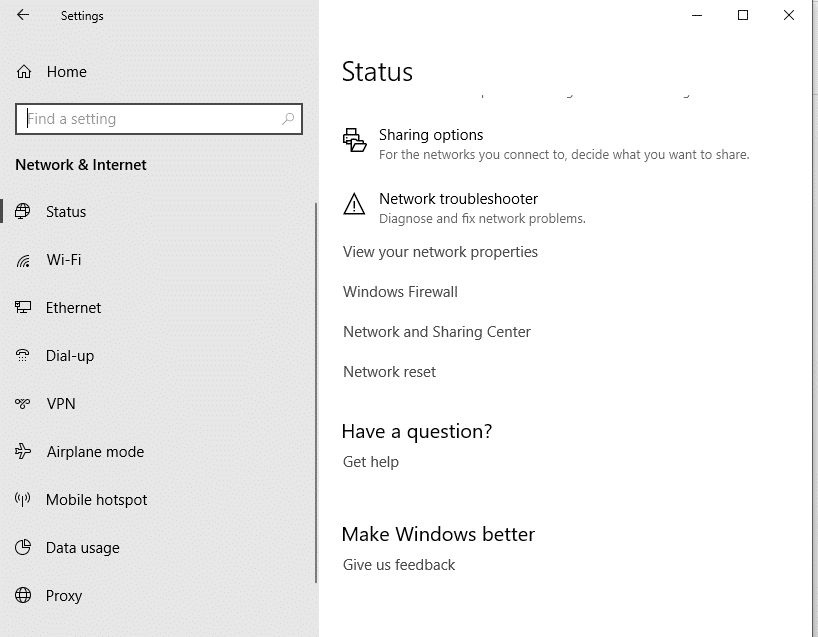
5. Откроется окно « Центр безопасности Защитника Windows ».
6. Перейдите на вкладку « Межсетевой экран и защита сети ».
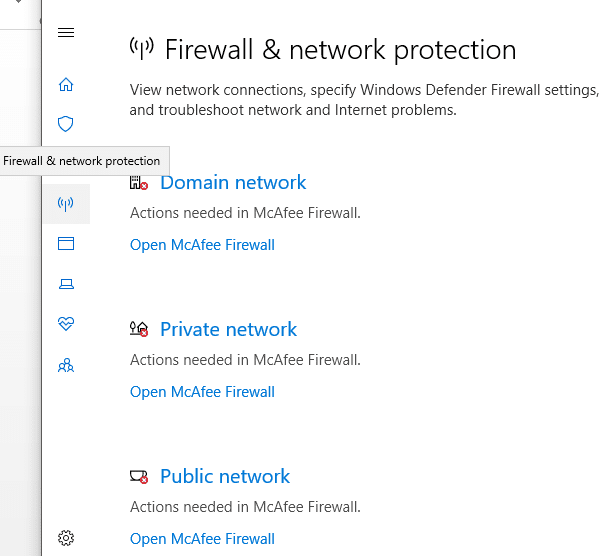
7. Нажмите « Разрешить приложение через брандмауэр ». Откроется окно « Разрешенные приложения ».

8.Если вы не можете получить доступ к этому окну или если вы также используете какой-либо другой брандмауэр, вы можете открыть окно «Брандмауэр Защитника Windows » напрямую, используя поле поиска на панели задач, а затем нажать « Разрешить приложение или функцию». через брандмауэр Защитника Windows ».

9. В новом окне нажмите кнопку « Изменить настройки ».
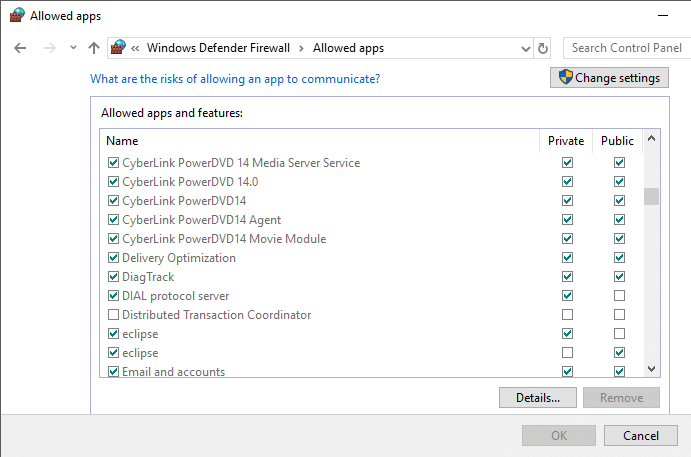
10. Найдите приложение, которое вы хотите разрешить, в списке.
11. Установите соответствующий флажок напротив приложения. Выберите « Частный », чтобы разрешить приложению доступ к частной домашней или рабочей сети. Выберите « Общедоступный », чтобы разрешить приложению доступ к общедоступной сети.
12. Если вы не можете найти свое приложение в списке, нажмите « Разрешить другое приложение… ». Затем нажмите кнопку « Обзор » и выберите нужное приложение. Нажмите кнопку « Добавить ».

13. Нажмите « ОК », чтобы подтвердить настройки.

Чтобы разрешить доверенное приложение через брандмауэр с помощью командной строки,
1. В поле поиска на панели задач введите cmd.
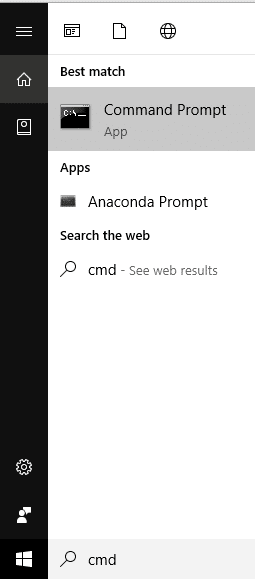
2. Нажмите Ctrl + Shift + Enter, чтобы открыть командную строку с повышенными привилегиями .
3.Теперь введите в окне следующую команду и нажмите Enter:
брандмауэр netsh advfirewall добавить правило name = " app_name " dir = in action = allow program = " app_path / app.exe " enable = yes
Примечание. Замените имя приложения и путь к нему соответствующими.
Метод 2: как заблокировать приложения в брандмауэре Windows 10
Чтобы заблокировать приложение в брандмауэре Windows с помощью настроек,
1. Откройте окно « Центр безопасности защитника Windows », выполнив те же действия, что и выше, чтобы разрешить приложению проходить через брандмауэр.
2. На вкладке « Брандмауэр и защита сети » нажмите « Применить приложение через брандмауэр ».

3.Щелкните « Изменить настройки ».
4. Найдите в списке приложение, которое нужно заблокировать, и снимите напротив него флажки.

5. Вы также можете полностью удалить приложение из списка , выбрав приложение и нажав кнопку « Удалить ».

6. Нажмите кнопку « ОК » для подтверждения.
Чтобы удалить приложение в брандмауэре с помощью командной строки,
1. В поле поиска на панели задач введите cmd.
2. Нажмите Ctrl + Shift + Enter, чтобы открыть командную строку с повышенными привилегиями .
3.Теперь введите в окне следующую команду и нажмите Enter:
брандмауэр netsh advfirewall добавить правило name = " app_name " dir = in action = block program = " app_path / app.exe " enable = yes
Примечание. Замените имя приложения и путь к нему соответствующими.
Рекомендуемые:
Используя вышеуказанные методы, вы можете легко разрешить или заблокировать приложения в брандмауэре Windows . Кроме того, вы также можете использовать стороннее приложение, такое как OneClickFirewall, чтобы сделать то же самое еще проще.
Если вы ищете отличный семейный GPS-локатор, возможно, вы не определились между Life360 и Family360. Оба являются хорошо известными приложениями для отслеживания семьи с
Хотя вы можете редактировать свои видео онлайн с помощью веб-сайта CapCut, загрузка приложения на ваше устройство упрощает создание контента без использования
Если вы закончили работу и хотите расслабиться, просмотр фильма часто может быть ответом. Но что делать, если ты слишком устал, чтобы идти в кино и нет ничего хорошего
Добавление музыки придает индивидуальность и повышает качество ваших потоков OBS, обеспечивая более приятные впечатления для зрителей. И наличие музыки в
Цифровые произведения искусства в последние годы стали горячей темой для всех, кто хочет заработать на невзаимозаменяемых токенах (NFT). Вы можете принять участие в этом цифровом золоте
CapCut — это приложение, которое позволяет вам экспериментировать и создавать самые увлекательные видеоролики для TikTok. Одной из тенденций, связанных с CapCut, является возраст
По разным причинам Instagram может временно заблокировать вашу учетную запись, чтобы защитить пользователей и платформу и обеспечить максимальное удобство использования. Если вы получили
Если вы не можете отправить сообщение другу в Roblox, возможно, он по какой-то причине заблокировал вас. Но как именно работает эта функция и есть ли другие способы
Если вы ищете лучшие шрифты для использования на своих устройствах MIUI, Xiaomi сделает это очень просто. Все, что вам нужно сделать, это загрузить нужный шрифт и сохранить его.
В Telegram можно делать множество вещей, например использовать стикеры или присоединиться к одному из лучших каналов Telegram. Для дальнейшего расширения его функциональности,
Удаление сообщений на любой платформе иногда необходимо, чтобы освободить место, заново изобрести себя или устранить многолетний беспорядок. Раздор ничем не отличается; некоторый
Когда вы впервые создаете учетную запись WhatsApp, вы регистрируетесь, используя существующий номер телефона, который позволяет вам получить доступ к списку контактов вашего телефона. Однако не
Ведение заметок на iPad сделало бумагу и карандашные заметки устаревшими. Во-первых, вы можете делать заметки разными способами, используя Apple Notes или сторонние инструменты.
Сбор предметов коллекционирования в Steam может улучшить внешний вид вашего профиля и то, как другие видят вас в чате. Коллекционные карточки — это важный предмет коллекционирования, который может
Telegram предлагает большой каталог бесплатных стикеров, которые можно добавить в свою библиотеку. Наклейки поставляются в упаковках и выражают разные настроения и эмоции.
Стать водителем Lyft можно двумя способами. Сначала нужно зайти на онлайн-страницу Lyft «Подать заявку на работу водителем» и следовать инструкциям. Второй способ состоит в том, чтобы
Facebook Marketplace на сегодняшний день является одним из крупнейших интернет-магазинов подержанных товаров. Несмотря на то, что использование Marketplace имеет свои преимущества – например, создание
Будь то личный или бизнес-аккаунт, вам обязательно захочется увеличить свою аудиторию в Snapchat. Однако, возможно, это легче сказать, чем сделать,
Если вы купили новый телефон и установили Viber, но не знаете, как перенести все свои данные со старого телефона на новый, вы правы.
По мере того, как ваша библиотека Steam растет, пытаться перемещаться по всем вашим играм и модам становится утомительно, особенно потому, что настройки по умолчанию просто отображают полную информацию.


















